文章詳情頁
Windows11畫圖網(wǎng)格線打開步驟介紹
瀏覽:145日期:2023-05-18 16:25:57
Windows11系統(tǒng)中的畫圖工具,在操作方面是做出了一些小改動的,導(dǎo)致有不少用戶在更新以后不知道該如何使用了。那么小編下面帶來的文章教程中,就為大家具體地講解了畫圖網(wǎng)格線打開的方法,有需要的小伙伴就快一起來看看吧!

1.在桌面找到畫圖工具的快捷方式,鼠標雙擊打開
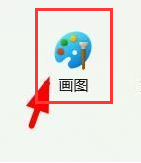
2.隨后將左上角的頁面菜單切換到查看一欄
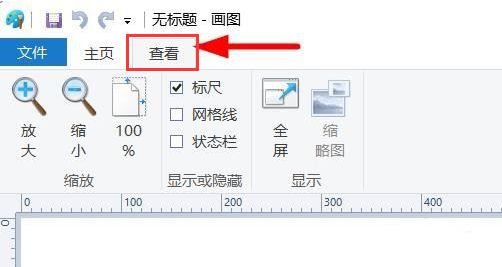
3.最后鼠標點擊勾選網(wǎng)格線按鈕即可
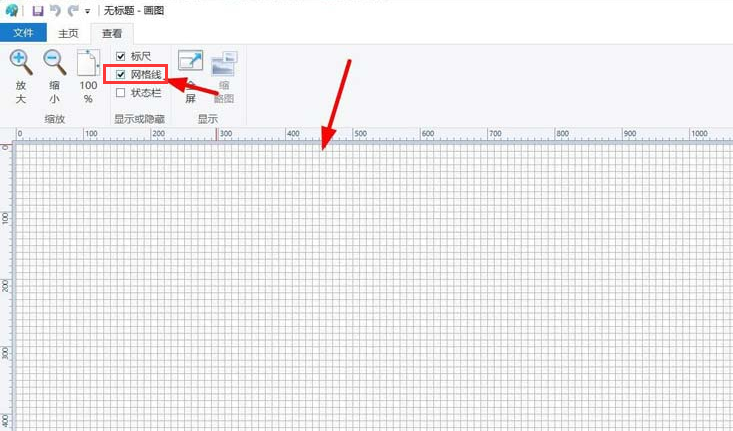
小伙伴們在看完以后都學(xué)會了嗎?好吧啦網(wǎng)還有很多實用的教程資訊等著大家發(fā)現(xiàn)哦!
標簽:
Windows系統(tǒng)
相關(guān)文章:
1. 如何在電腦PC上啟動Windows11和Linux雙系統(tǒng)2. CentOS7.3怎么安裝?使用DVD ISO鏡像安裝CentOS7.3的方法3. Win7電腦虛擬網(wǎng)卡不存在或者被禁用怎么處理?4. Win10重裝系統(tǒng)藍屏死機提示SYSTEM_PTE_MISUSE重裝系統(tǒng)無效怎么辦?5. 微軟 Win11 首個 Canary 預(yù)覽版 25314 推送 附更新內(nèi)容和升級方法6. Win10系統(tǒng)360瀏覽器搜索引擎被劫持解決方法 7. Win11無法安裝gpt分區(qū)怎么辦?Win11無法安裝gpt分區(qū)解決方法8. Win7升級Win10原來的軟件還能用嗎?Win7升級Win10原來的軟件詳情介紹9. Win11可導(dǎo)致SSD硬盤性能大幅下降 解決方案出爐10. 安裝Win11 Bios設(shè)置 電腦裝Win11各品牌電腦主板設(shè)置
排行榜

 網(wǎng)公網(wǎng)安備
網(wǎng)公網(wǎng)安備